Na iPhoneu možete vratiti postavke, izbrisati sve podatke i vratiti ih na tvorničke postavke. To je potrebno ako je uređaj nestabilan, zamrzava, daje pogreške i spontano se isključuje. Možda je softver neuspjeh. Potpuna sigurnosna kopija trebala bi vas spasiti od tih problema. Također će vam pomoći ako zaboravite zaporku za otključavanje. Prije prodaje ili prijenosa uređaja također je potrebno očistiti tako da novi vlasnik dobije iPhone "slično iz trgovine". Saznajte kako resetirati iPhone na tvorničke postavke i kako spremiti važne informacije.

Postoji nekoliko načina za poništavanje iPhonea na tvorničke postavke.
Ako je vaš telefon izmijenjen jailbreakom (Jailbreak), bolje je da ne kopirate. To će dovesti do pogrešaka. Bit će problema s preuzimanjem.
sadržaj
- 1 Kopija sigurnosne kopije
- 1.1 iTunes
- 1.2 iCloud
- 2 Postavke telefona
- 3 iTunes
- 4 oporavak
Kopija sigurnosne kopije
Kada vraćate izvorne postavke, sve datoteke i podaci koji su u memoriji uređaja mogu se izbrisati. Kontakti, bilješke, oznake, predmemorija, zapisi u igrama, fotografije, videozapisi, dokumenti, povijest dopisivanja.
Prije resetiranja postavki na iPhone napravite sigurnosnu kopiju svega što je pohranjeno na njemu. Najvjerojatnije će to biti parametri koji su doveli do neuspjeha.No, bolje je spremiti osobne podatke. Odjednom u njemu postoji nešto važno.
iTunes

Povežite telefon s računalom
- Spojite iPhone na računalo putem USB priključka. Ili sinkronizirajte s računalom putem Wi-Fi-ja.
- Instalirajte najnoviju verziju iTunes i pokrenite ga.
- Ako se na zaslonu uređaja pojavi poruka "Povjerenje ovog uređaja", potvrdite.
- U Aytyunseu idite na pregled gadgeta. Da biste to učinili, kliknite gumb s ikonom u obliku telefona. Na gornjoj je lijevoj strani. Na istoj stranici nalaze se postavke.
- Odaberite gdje će pohranjeni podaci biti postavljeni: lokalno na računalu ili u iCloud mrežnoj pohrani. Označite odgovarajuću stavku oznakom.
- Kliknite "Izradi kopiju".
- Pričekajte da se proces završi.
- Da biste ponovno prenijeli te podatke na iPhone, kliknite "Vraćanje iz kopije" (radi samo kada je spojen na USB). Nemojte brkati s gumbom "Restore" - uređaj vraća tvorničke postavke.
Nakon izrade kopije, možete resetirati postavke.
iCloud

Koristite iCloud
- Možete spremiti podatke bez korištenja računala. Izravno putem iPhonea. Da biste to učinili, upotrijebite mrežnu pohranu od Apple.
- U iPhoneu idite na postavke.
- Odjeljak "iCloud".
- Ako niste se prijavili na svoj profil, unesite Apple ID i zaporku. Možete ga registrirati u istom izborniku. To mora biti učinjeno ako želite resetirati parametre.Na račun će biti povezan s korisničkim podacima.
- Odaberite "Backup".
- Dodirnite "Izradi kopiju". Pričekajte da sustav završi rad. U ovom slučaju, Wi-Fi bi trebao raditi.
- Da biste iPhone kopirali jedanput dnevno, označite potvrdni okvir. Tada će se podaci automatski prenijeti u pohranu oblaka ako je iPhone zaključan, povezan s bežičnom mrežom i punjena baterija.
Maksimalna iCloud dostupna 5 GB. Dodatni prostor će morati kupiti. Ali slobodna memorija bi trebala biti dovoljna za sigurnosno kopiranje.
Postavke telefona
Evo kako resetirati iPhone:
- Napunite ga u potpunosti kako biste spriječili da se baterija sjedne za vrijeme kopiranja.
- Idite na postavke telefona.
- Kartica "Osnovno".
- Pomaknite se prema dolje.
- Kliknite "Vrati".
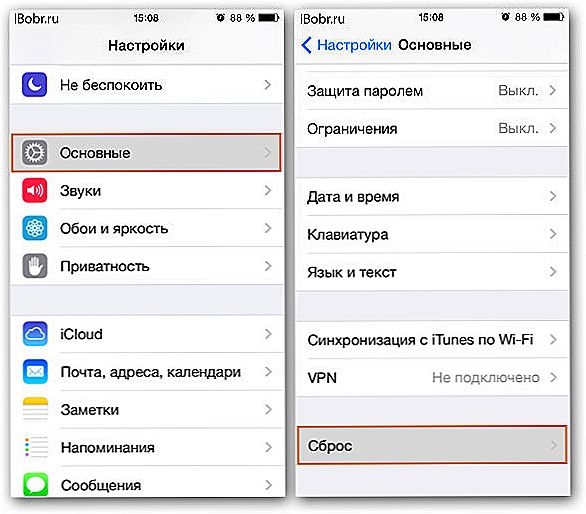
Pritisnite resetiranje
- Tu možete odabrati postavke za povratak na tvorničke postavke: mrežne postavke, naredbu "Početna", rječnik tipkovnice i geo-postavke.
- Ako vam je potrebna puna sigurnosna kopija, dodirnite "Vrati sve postavke".
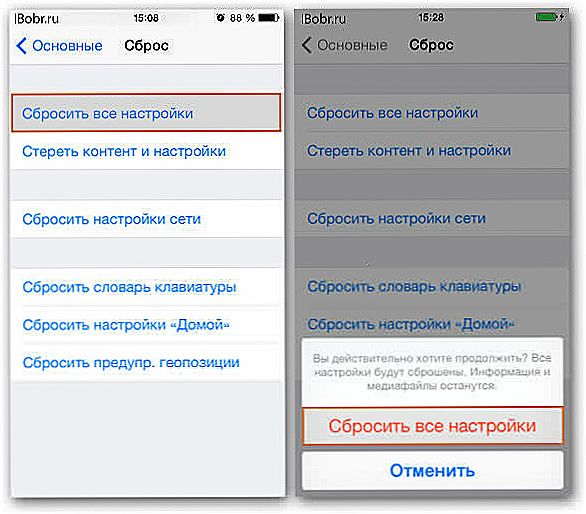
Ponovno postavite sve postavke
- Da biste i uređaj uklonili, kliknite "Brisanje sadržaja".
- Uređaj će se ponovno pokrenuti.
- Tijekom izrade sigurnosne kopije ne možete isključiti gadget.
iTunes
Da biste vratili tvorničke postavke, morate onemogućiti opciju "Traži iPhone".Inače, on će ograničiti pristup postavkama u iTunesu. Možete ga deaktivirati u samom iPhoneu ili putem interneta.
Kroz uređaj:
- Idite na postavke.
- Odjeljak "iCloud".
- Stavka "Pronađi iPhone".
- Da biste ponovno postavili pretraživanje, pomičite klizač na OFF. Ne bi smjela biti zelena.
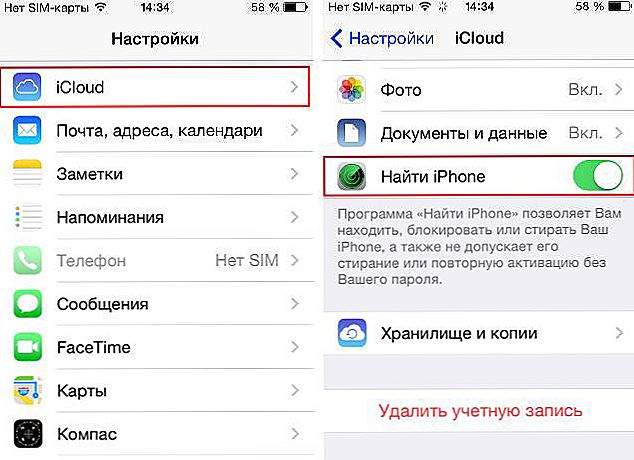
Pronađite iPhone
Kroz preglednik:
- Idite na web stranicu icloud.com.
- Napišite prijavu i lozinku s vašeg Apple ID-a.
- Na ovoj stranici možete pristupiti nekim značajkama, uslugama i aplikacijama uređaja.
- Kliknite gumb "Pronađi iPhone".
- Usluga može tražiti da ponovno unesete lozinku.
- Pričekajte da sustav odredi gdje se nalazi vaš uređaj Apple. Na karti se pojavljuje točka.
- Kliknite na njega. Pojavljuje se poruka kada je gadget posljednji put bio na mreži.
- Na upozorenju kliknite ikonu "i".
- Prikazuju se gornje desne opcije. Ako kliknete "Play Sound", uređaj će emitirati glasan zvučni signal. To će vam pomoći ako izgubite telefon negdje u kući. Također postoji "Izgubljeni način".
- Ali sada trebate gumb "Brisanje". Ništa neće biti izbrisano. Samo odspojite iCloud profil s uređaja. Možete se vratiti na nju kada je uređaj na dohvat ruke.
Evo kako resetirati iPhone putem iTunes-a:
- Potpuno napunite.
- Povežite ga s računalom pomoću USB kabela. Wi-Fi sigurnosna kopija neće raditi. Samo neće biti potrebne postavke.
- Ako telefon prikaže poruku "Vjerujete li u taj uređaj?", Potvrdite.
- Trči Aytyuns. Pričekajte dok ne završi sinkronizaciju.
- Kliknite gumb s fotografijom telefona. Na gornjoj je lijevoj strani. Otvara se pregled uređaja.
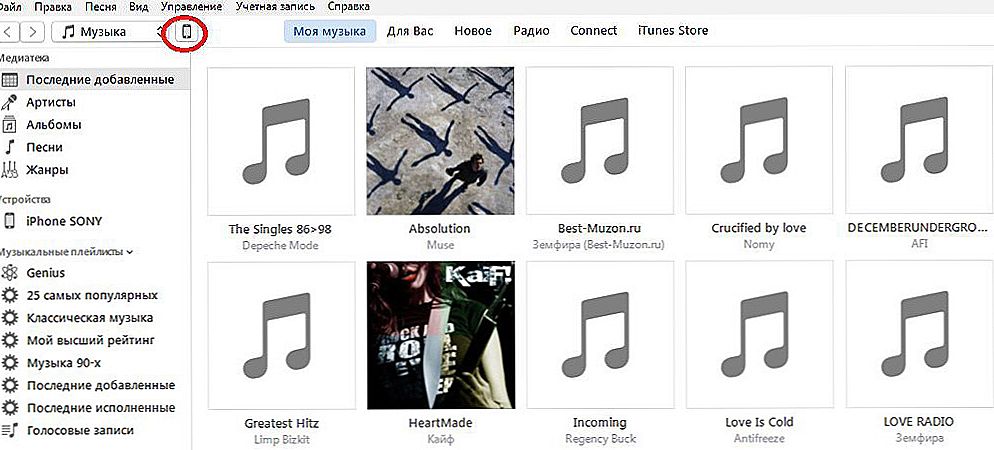
IPhone ikona u iTunesu
- Kliknite na "Restore". Nemojte brkati s "Vraćanje iz kopije".

Oporaviti iPhone
- Potvrdite radnju.

Potvrdite poništavanje iPhonea
- Tijekom sigurnosnog kopiranja ne možete isključiti gadget ili izvaditi USB kabel.
oporavak
Postavke možete resetirati putem načina rada za oporavak (ako je na vašem telefonu). Metoda je namijenjena slučajevima kada se ne sjećate zaporke za zaključavanje ili ne možete ukloniti funkciju pretraživanja Apple uređaja.
- Isključite je. Pričekajte nekoliko sekundi da dovrši sve procese.
- Držite gumb "Home" i, bez oslobađanja, spojite iPhone na računalo koristeći USB kabel
- Na zaslonu bi se trebali pojaviti logotip i kabel iTunes. Uklonite prst iz gumba "Početna".
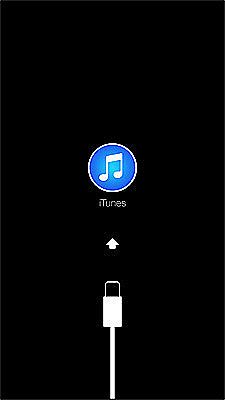
Način oporavka
- Sada možete postaviti početne parametre u Aytüns. Otvorite ga, idite na pregled i kliknite "Vraćanje".
- Tijekom sigurnosnog kopiranja ne možete isključiti gadget ili izvaditi USB kabel.
Korisno je razumjeti kako vratiti iPhone na tvorničke postavke. Kako ih ne bi slučajno vratili. Potrebna vam je sigurnosna kopija ako uređaj daje pogreške, zaboravili ste lozinku ili ga pripremate za prodaju.
A koju metodu želite - putem iPhone postavki ili pomoću iTunes-a? Recite nam o svojim prednostima.












